X
这篇文章由我们训练有素的编辑和研究团队共同创作,他们对文章的准确性和全面性进行了验证。
wikiHow的内容管理团队会严密监督编辑人员的工作,确保每篇文章都符合我们的高质量标准要求。
这篇文章已经被读过11,433次。
本文会说明如何删除你通过WhatsApp对话收发的媒体文件,比如照片、视频和其它文件。如果你不想逐个翻查对话,也可以直接删除所有对话,清除WhatsApp存储的所有媒体文件。如果只想删除特定类型的媒体文件,可以从WhatsApp的“设置”页面进行操作。
步骤
方法 1
方法 1 的 4:
在iPhone上删除所有对话
-
打开WhatsApp。点按WhatsApp应用,图标背景是绿色的,里面有一个白色对话泡泡和电话听筒。如果你已经登录,会直接打开WhatsApp主页。
- 如果还未登录,按照屏幕上的指示输入手机号码,然后选择一个用户名。
-
点按设置。这个齿轮状图标就在屏幕右下角。点按后会打开“设置”菜单。
- 如果WhatsApp打开一个对话,先点按屏幕左上角的“返回”按钮。
- 如果WhatsApp打开顶端写着“设置”的页面,说明你已经在“设置”菜单了。
-
点按对话。它就在页面中间的对话泡泡图标旁边。
-
点按页面底部的删除所有对话选项。
-
出现提示时,输入你的手机号码。点按页面中间的“你的手机号码”方框,然后输入你注册WhatsApp帐号所用的手机号码。
-
点按手机号码文本框下面的删除所有对话。这样会删除iPhone或iPad上的所有WhatsApp对话,包括文字和媒体文件。
- 你可能需要关掉再重新打开WhatsApp,iPhone内存才会显示删除数据所释放的空间。
广告
方法 2
方法 2 的 4:
在安卓设备上删除所有对话
-
打开WhatsApp。点按WhatsApp应用,图标背景是绿色的,里面有一个白色对话泡泡和电话听筒。如果你已经登录,会直接打开WhatsApp主页。
- 如果还未登录,按照屏幕上的指示输入手机号码,然后选择一个用户名。
-
点按屏幕右上角的⋮,打开一个下拉菜单。
- 如果WhatsApp打开一个对话,先点按屏幕左上角的“返回”按钮。
- 如果WhatsApp打开顶端写着“设置”的页面,说明你已经在“设置”菜单了,可以跳过下一个步骤。
-
点按下拉菜单底部的设置,打开WhatsApp的“设置”页面。
-
点按对话。这个选项就在“设置”页面中靠近顶端的位置。
-
点按“对话”页面中靠近底部的对话记录。
-
点按靠近页面底部的删除所有对话选项。
-
勾选“从我的手机删除多媒体文件”方框。它就在弹出菜单的左边。如果还未勾选,先点按它再继续。
-
点按弹出菜单右下角的删除。所有WhatsApp对话和附随的媒体文件都会被删除。广告
方法 3
方法 3 的 4:
在iPhone上删除某个对话中的媒体文件
-
打开WhatsApp。点按WhatsApp应用,图标背景是绿色的,里面有一个白色对话泡泡和电话听筒。如果你已经登录,会直接打开WhatsApp主页。
- 如果还未登录,按照屏幕上的指示输入手机号码,然后选择一个用户名。
-
点按设置。这个齿轮状图标就在屏幕右下角。点按后会打开“设置”菜单。
- 如果WhatsApp打开一个对话,先点按屏幕左上角的“返回”按钮。
- 如果WhatsApp打开顶端写着“设置”的页面,说明你已经在“设置”菜单了。
-
点按数据和存储用量。它就在靠近屏幕底部的位置,旁边是一个绿色方块,里面有一个↑↓图标。
- 在iPhone SE、5S或更早之前的型号,可能需要往下滚动才会看到这个选项。
-
往下滚动,点按页面底部的存储使用选项。
-
选择一个对话。点按你想要清除媒体文件的对话。可能需要先往下滚动才能找到它。
-
点按屏幕底部的管理。这样会打开当前对话中所有已发送的媒体文件类型。
-
勾选页面上的每一个方框。有些方框已经预先选定了,如果要删除对话中的所有媒体文件,记得勾选所有还未呈灰色的方框。
- 有些方框呈灰色是因为对话中没有相关的媒体文件类型。比如说,如果所选的对话没有视频,那么“视频”方框就会呈灰色。
-
点按屏幕底部以红字显示的清除按钮。
-
出现提示时,点按清除。这样会删除有关对话中所有选中的媒体文件。
-
对其它对话重复上述过程。WhatsApp目前还没有一次过删除应用内所有媒体文件类型的功能,你需要在每一个含有媒体文件的对话重复上述过程。
- 你可能需要关掉再重新打开WhatsApp,iPhone内存才会显示删除数据所释放的空间。
广告
方法 4
方法 4 的 4:
在安卓设备上删除某个对话中的媒体文件
-
打开WhatsApp。点按WhatsApp应用,图标背景是绿色的,里面有一个白色对话泡泡和电话听筒。如果你已经登录,会直接打开WhatsApp主页。
- 如果还未登录,按照屏幕上的指示输入手机号码,然后选择一个用户名。
-
点按屏幕右上角的⋮,打开一个下拉菜单。
- 如果WhatsApp打开一个对话,先点按屏幕左上角的“返回”按钮。
- 如果WhatsApp打开顶端写着“设置”的页面,说明你已经在“设置”菜单了,可以跳过下一个步骤。
-
点按下拉菜单底部的设置选项,打开WhatsApp的“设置”页面。
-
点按页面中间的数据和存储用量。
-
点按页面顶端的存储使用选项。
- 如果没有这个选项,说明WhatsApp里面没有任何媒体文件可以删除。
- 如果出现存储错误而没有这个选项,尝试删除后再重新安装WhatsApp。
-
选择一个对话。点按某个人名或群组名称,打开有关对话的媒体文件页面。
-
点按屏幕右下角的释放空间。它之前被称为“管理消息”。
-
勾选这一页的所有方框。点按每一个可选方框。
- 有些方框呈灰色是因为对话中没有相关的媒体文件类型。比如说,如果所选的对话没有视频,那么“视频”方框就会呈灰色。
-
点按屏幕底部的清除消息。
-
出现提示时,点按清除所有消息 。这样会从WhatsApp和手机删除所有选中的媒体文件。广告
小提示
- 你可以删除你在某个对话中发送给所有人的消息。长按某个对话,点按弹出菜单中的“删除”,在安卓设备则点按垃圾桶图标,然后点按为所有人删除。只要在发送信息后的7分钟内进行这项操作,就能删除每个收件人手机上的这条消息。
- WhatsApp会保存几兆的缓存信息,这意味着你永远无法彻底从WhatsApp存储中删除所有媒体文件。想要彻底清除WhatsApp信息,唯一的方法是删除所有对话,卸载WhatsApp,再重新安装它。
广告
警告
- 从你的WhatsApp帐号删除所有消息和(或)媒体文件,不会影响对话另一方帐号上的这些信息。
- 从WhatsApp删除的项目之后无法恢复。
广告
关于本wikiHow
广告
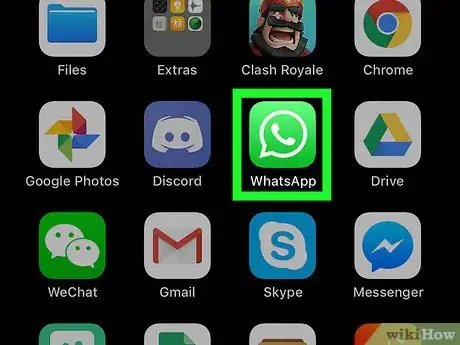
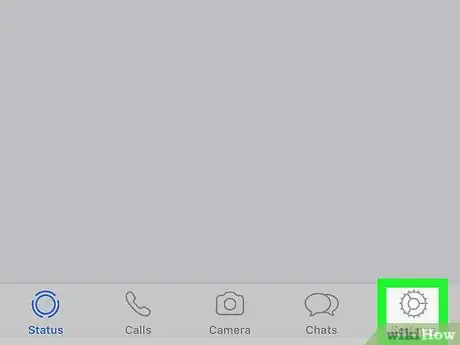
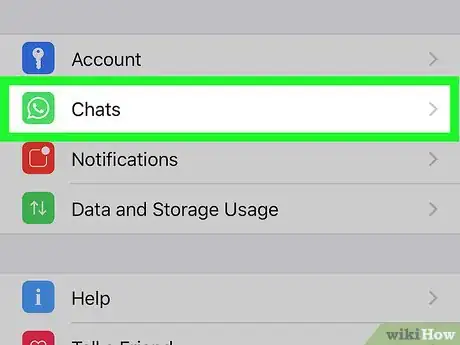
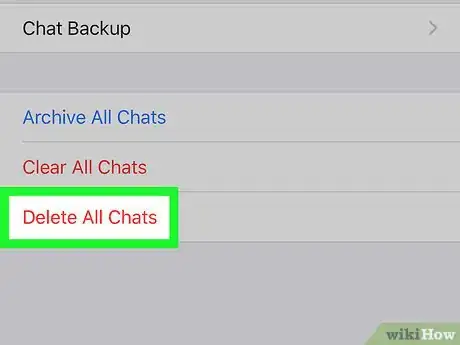
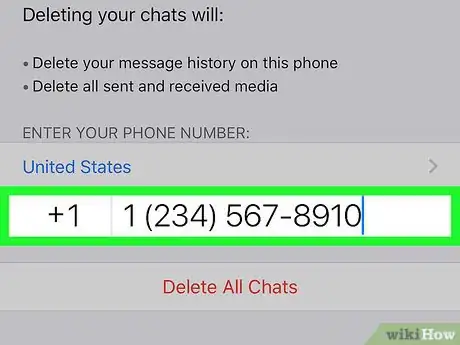
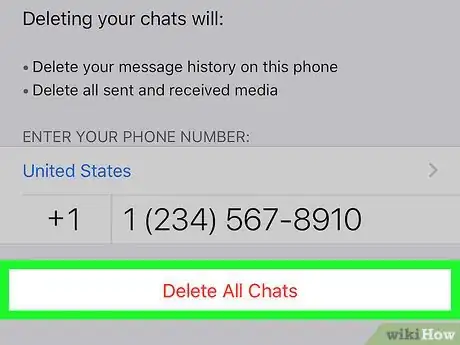
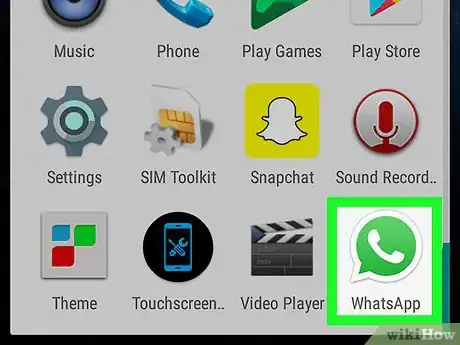
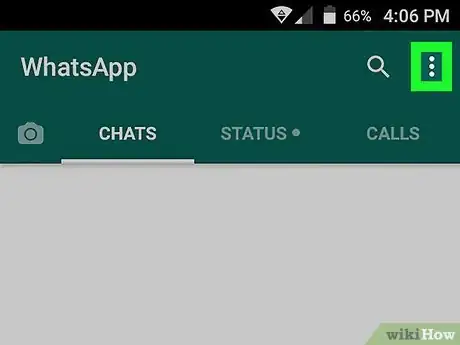
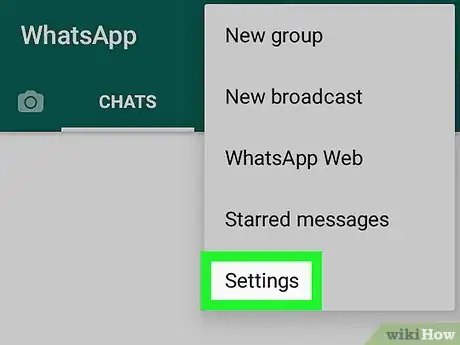
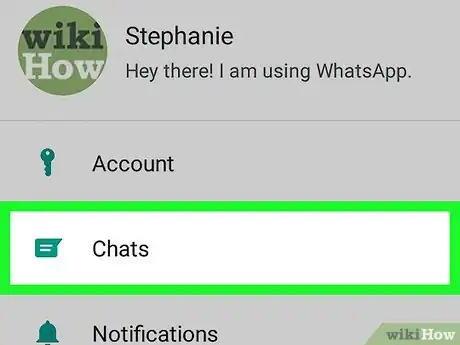
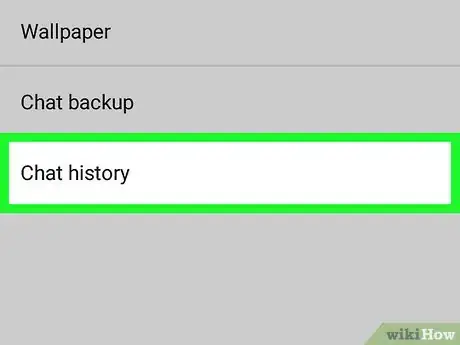
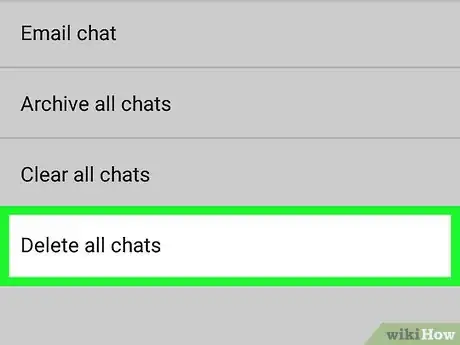
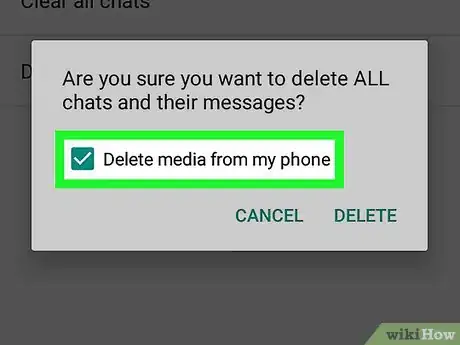
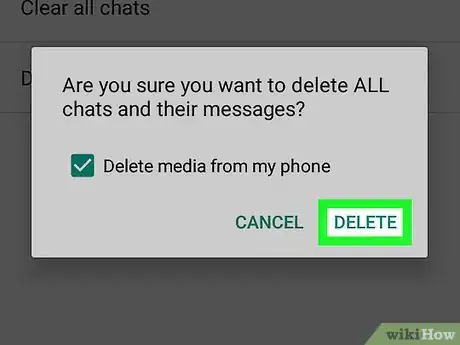
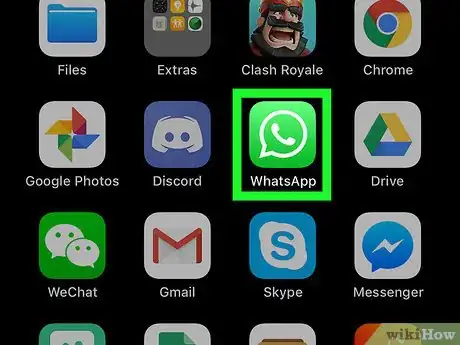
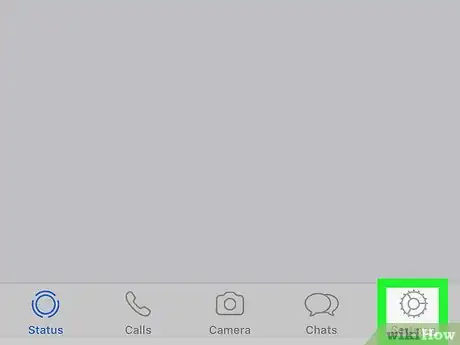
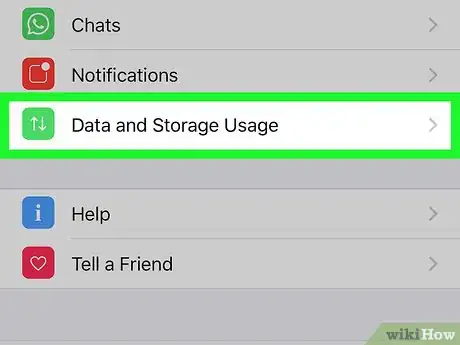
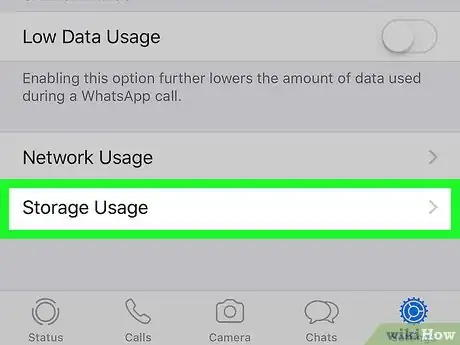
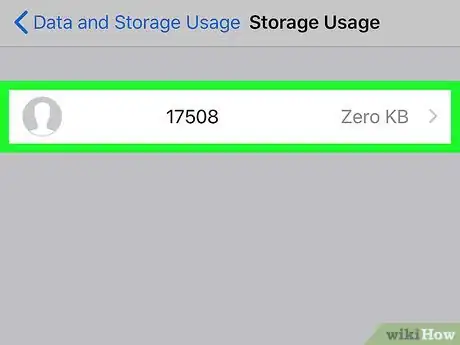
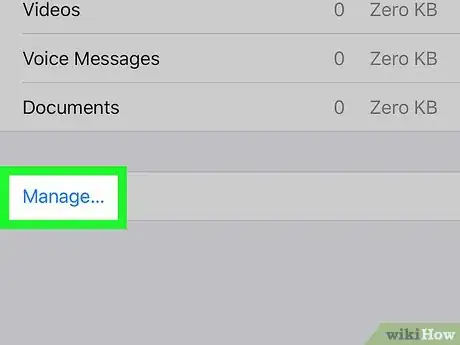
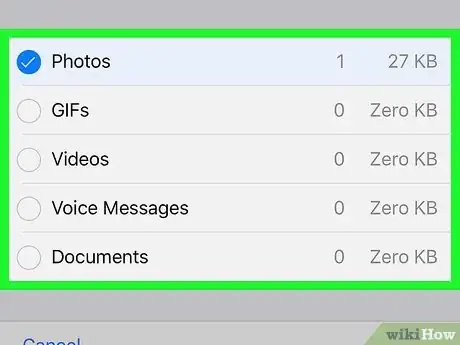
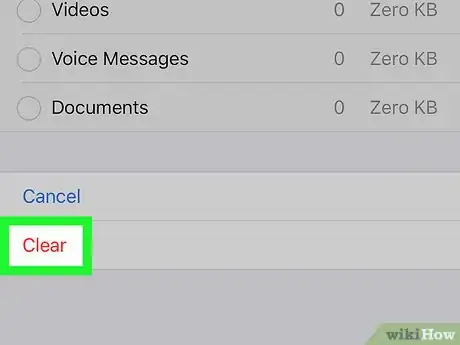
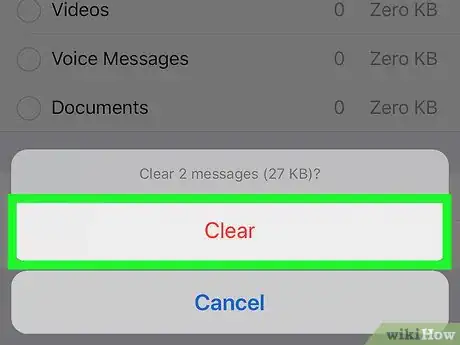
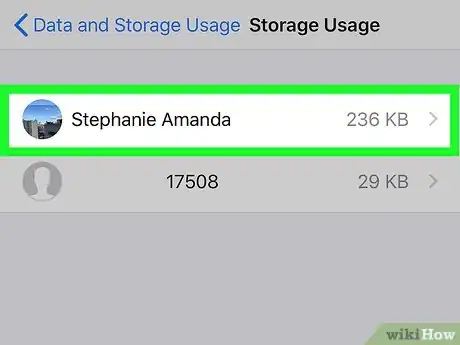
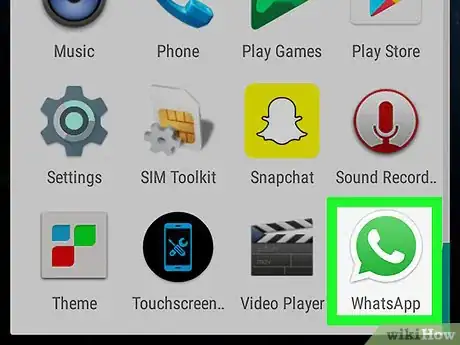
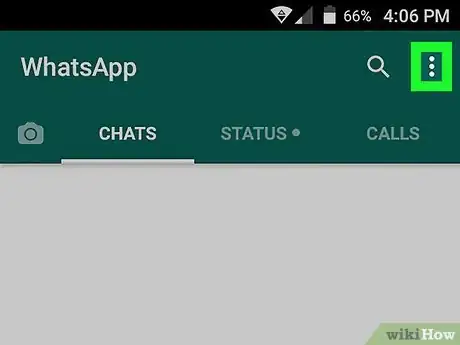
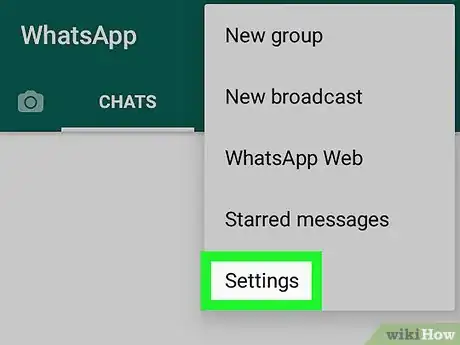
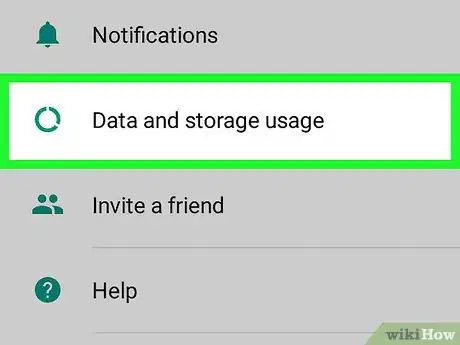
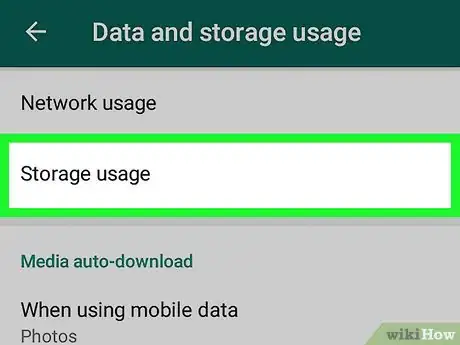
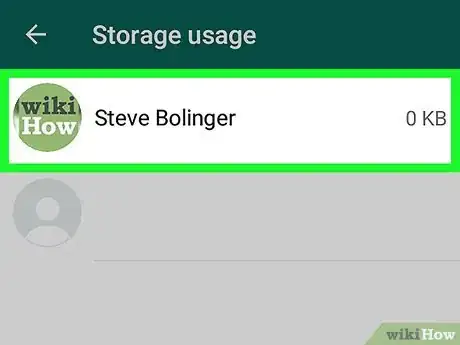
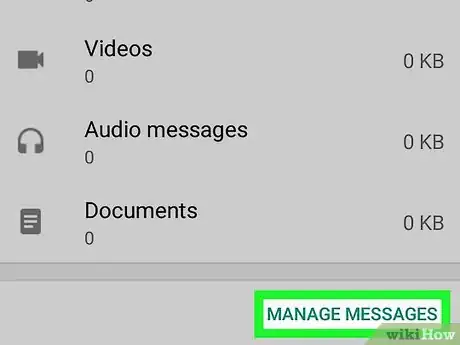
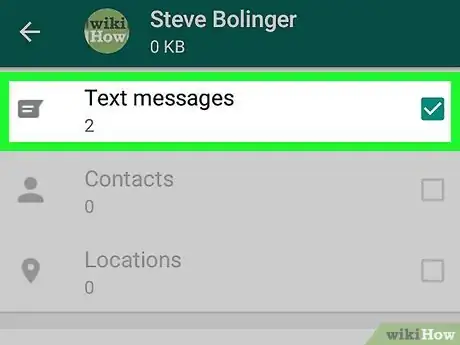
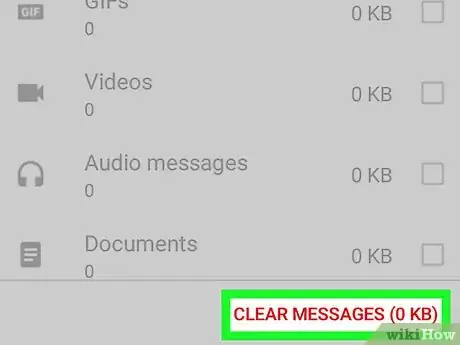
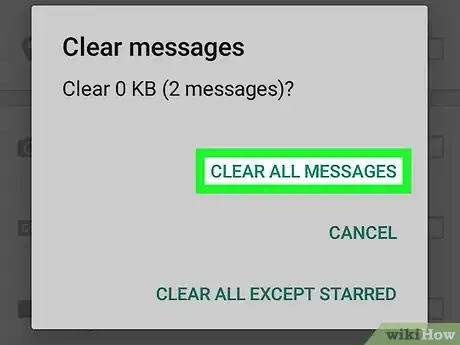
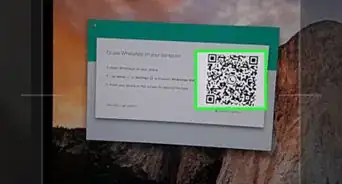
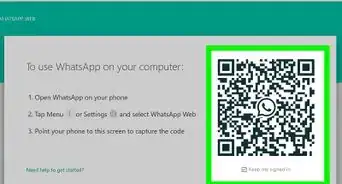
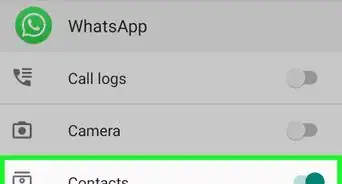
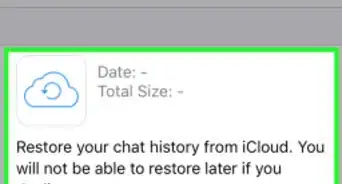
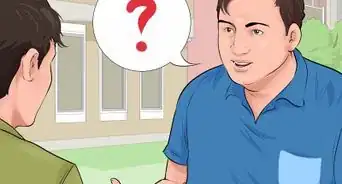
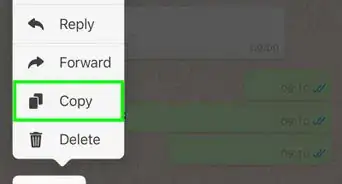
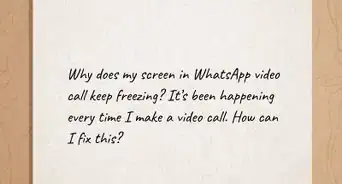
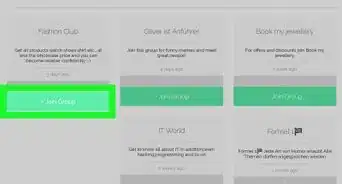
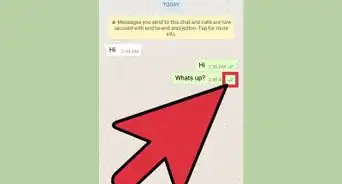
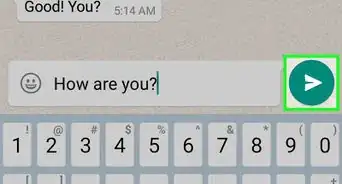
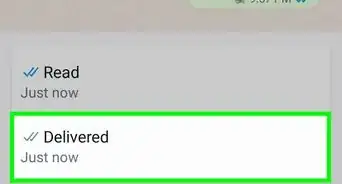
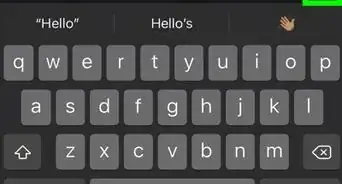
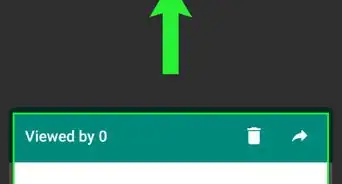
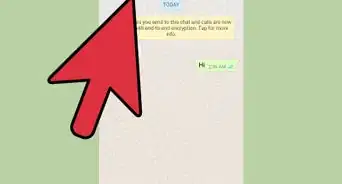
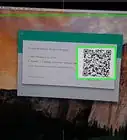
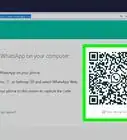
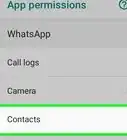
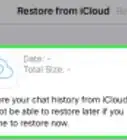


























wikiHow的内容管理团队会严密监督编辑人员的工作,确保每篇文章都符合我们的高质量标准要求。 这篇文章已经被读过11,433次。